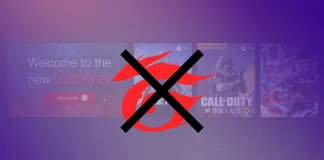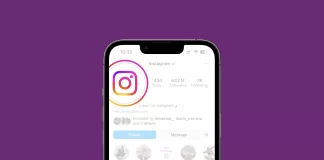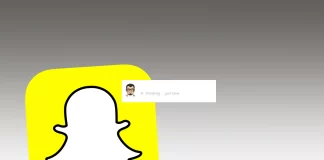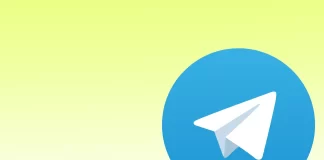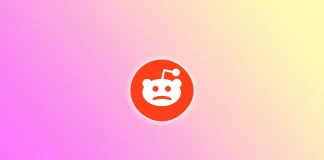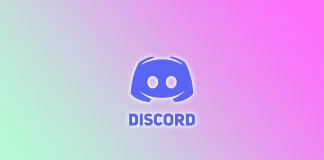如何删除 Garena 帐户
Garena 是一个游戏平台,根据该公司的政策,它有两种删除用户帐户的选项。
您必须写信给支持团队并要求他们删除您的帐户。
由于不活动而自动删除帐户,在这种情况下,您必须删除帐户中的所有信息,6 个月后它将被删除。
如何删除您的 Garena 帐户
正如我提到的,您有两种方法可以删除 Garena 帐户。您只需将帐户保持 6 个月不活动状态即可(但仍有一些事情要做),您也可以联系 Garena 支持,让他们手动删除您的帐户。让我详细介绍一下每种方法。
自动删除 Garena 帐户
当您的 Garena 帐户长时间处于非活动状态时,采取必要的预防措施以防止未经授权的访问或数据泄露至关重要。按照以下步骤,您可以保护您的个人信息并确保从您的 Garena 帐户顺利过渡。
打开网络浏览器并导航至 Garena 官方网站 ( https://www.garena.sg/ )。
进入 Garena 网站后,找到登录部分并输入您的帐户凭据进行登录。请仔细检查您登录的帐户是否正确,以避免错误或混乱。
登录后,查找“帐户”选项,通常位于屏幕的右上角。单击它即可访问您的帐户设置。
在帐户设置中,找到“安全”选项卡。它通常位于屏幕左侧的侧边栏或菜单中。单击它继续。
在“安全”选项卡上,您将找到用于保护帐户安全的各种选项。例如,您可以从帐户中删除电话号码或更改电子邮件。或者选择可用的最安全的隐私设置。此步骤可确保您的个人信息在不活动期间仍然受到保护。
要启动自动删除过程,请至少六个月内不要使用您的...
如何更改 Instagram 个人资料图片
嘿!我确信我们所有人都有 Instagram,并且可能会不时更改我们的个人资料照片。我差不多四年前就换了,所以很难回忆起确切的过程。虽然在 Instagram 上更改个人资料图片只需简单的两次点击操作,但您需要了解一些特殊的事情。
首先,要使用手机更改它,您需要点击“编辑个人资料”,然后选择“编辑图片”或“编辑头像”。但是,请小心,因为您的照片附近有一个蓝色的“加号”标志:“添加新故事”功能。
其次,要通过浏览器更改它,请单击您的个人资料图片。您可以选择添加新照片或删除现有照片。如果您选择第二个选项,您将获得标准的 Instagram 头像,该头像在创建新帐户时会提供给您。
最后,没有简单的方法来查看或下载完整尺寸的个人资料图片。因此,如果您没有将其保存在其他地方,则可能会丢失以前的照片。
我认为这并不复杂,但下面是完整的指南,其中包含最常见问题的答案。
如何更改 Instagram 上的个人资料照片
以下是更改 Instagram 个人资料图片的方法:
打开Instagram并登录您的帐户。
点击屏幕右下角的个人资料图标。这将带您进入您的个人资料页面。
在您的个人资料页面上,点击编辑个人资料按钮。
您将在个人资料设置中找到用于自定义个人资料的各种选项。但您需要点击您当前的个人资料图片。
之后,Instagram 提供了不同的选项来选择新的个人资料图片。您可以使用设备的相机拍照,从手机的图库中选择照片,甚至从 Facebook 导入图片。此外,如果您不再需要当前的手机,也可以将其删除。
选择或拍摄照片后,点击“完成” 。
Instagram 应该会自动使用新选择的图像更新您的个人资料图片。为确保您的个人资料图片已成功更改,请返回您的个人资料页面并验证现在是否显示新图像。
如何通过浏览器更改 Instagram 个人资料图片
如果您在计算机上的网络浏览器中使用 Instagram,您还可以轻松更改您的个人资料图片。就是这样:
请访问Instagram并登录您的帐户。
之后,转到您的个人资料页面并单击“编辑个人资料” 。
然后单击更改个人资料照片。
系统将提示您从电脑上传图像或删除当前照片。
因此,请上传您的照片并单击页面底部的“提交”进行确认。
就是这样!正如您所看到的,使用浏览器执行此操作也很容易。
如何拍摄新照片并将其作为 Instagram 个人资料照片上传
这是另一个方便的功能。您可以直接从应用程序拍摄并上传您的 Insta 个人资料照片。为此,请按照下列步骤操作:
在 Instagram...
TikTok 上的玫瑰礼物值多少钱
美好的一天,亲爱的读者!在这篇文章中,我将为您带来最受欢迎、同时也是最便宜的 TikTok 礼物——玫瑰的神秘面纱,即它的价格。
好吧,其实没有什么神秘的。当你在 TikTok 上打开任何直播时,你首先在右下角看到的是玫瑰礼物。因此,这已经表明人们比其他所有礼物更频繁地使用此礼物。
这就是为什么 Rose 只值 1 个 TikTok 币。您可以在礼物清单中查看。这似乎很清楚。但它的真实货币是多少呢?
简而言之,1 个 TikTok 币的价格为 0.0182 美元。粗略地说,玫瑰礼物的价格是 2 美分。但是,如果您想送 100 或 1,000 朵玫瑰礼物怎么办?
让我向您展示如何计算这一切。
如何计算 TikTok 上的玫瑰礼物要花多少钱
嗯,这很简单。您不必再自己做,因为我们为您制作了...
Snapchat 上的灰色箭头是什么意思
Snapchat 中的箭头与各种符号和图标一起,在理解用户之间的沟通和交互方面发挥着重要作用。在 Snapchat 上,箭头用于指示应用程序内的不同操作和状态。它们是帮助用户了解发送的消息、快照和聊天的情况的符号。应用程序中最模糊的箭头之一是灰色箭头。
本文将告诉您更多关于灰色箭头的含义以及您可以检查的内容,感谢它。您还可以了解其他箭头和方框。
灰色箭头是什么?
Snapchat 上的灰色箭头符号是一个很少出现的指示器,并且有其自身的神秘感。它的出现频率低于彩色指示器,表明内容尚未传递给其他用户。
当您发送快照、消息或视频时会出现灰色箭头,但由于网络问题而无法发送。
此外,灰色箭头表示用户无法接受您发送的任何消息或媒体,因为他们尚未接受您的好友请求、将您从好友列表中删除或在应用程序中屏蔽您。
什么是灰色箭头检查?
了解了 Snapchat 上灰色箭头的含义后,让我们探讨另一个有趣的方面。灰色箭头是一个方便的工具,用于检查好友列表中的某人是否已取消好友或阻止了您。灰色箭头可以提供微妙的线索,因为当有人在平台上执行这些操作时,Snapchat 不会提供直接通知。
一个聪明的方法是将快照发送给多个用户,并观察谁的名字显示在下面的灰色箭头上。如果您注意到特定人员姓名旁边的灰色箭头,则表明他们已与您取消好友关系或尚未接受您的好友请求。此方法可以帮助您识别 Snapchat 上连接的任何变化,而无需依赖显式通知。
使用灰色箭头作为筛选工具,您可以深入了解您的 Snapchat 关系,并可能检测您社交圈中的任何变化。但是,请记住,没有灰色箭头并不能保证该人仍然是您的朋友,因为可能还有其他原因导致您的内容无法到达他们。
如果此人重新与您成为好友会发生什么?
如前所述,灰色箭头表示用户将您从他们的好友中删除或在 Snapchat 上屏蔽了您。此灰色箭头会在您的帐户中保留 30 天,届时您发送的任何内容都不会发送给收件人。
如果用户决定在这 30 天内再次添加您为好友,Snapchat 将立即向您发送通知。
同样,一旦您再次被添加为好友,灰色箭头将不再是灰色,而是变成代表您发送的特定内容类型的彩色箭头。这意味着您的图片、消息或视频现在将成功到达可以查看的收件人。
Snapchat 中的其他箭头是什么意思?
Snapchat 使用各种箭头和符号来表示应用程序内的不同操作和状态。以下是 Snapchat 上一些常见箭头及其含义的说明:
实心红色箭头仅表示您发送了没有音频的快照。红色空心箭头表示您的没有音频的 Snap...
如何在 Instagram 上查看草稿
Instagram 提供了许多方便的功能,用于在发布内容之前创建和编辑内容。这些功能之一是草稿。 Instagram 上的草稿功能允许用户在发布之前保存和准备他们的帖子、卷轴和故事。它们是未完成的内容元素,可以保存以供将来使用。
如果您在 Instagram 上创建帖子、视频片段或故事,但尚未准备好立即发布,则可以将它们保留为草稿。这使您有机会稍后重新访问它们、进行更改、添加其他内容或在最终发布之前对其进行整体改进。
草稿在您创建内容的设备上本地工作,不会在不同设备或 Instagram 帐户之间同步。这意味着您只能在保存草稿的设备上查看和使用草稿。
如何在 Instagram 上查找故事草稿?
Instagram 上有各种各样的草稿,包括帖子、视频和故事。故事草稿的工作方式与任何其他草稿一样。仅当您以某种方式对其进行编辑后,故事才会保存到草稿中。您可以添加文本、过滤器、贴纸或音乐。只有这样你才会看到一个窗口,要求你保存草稿。保存草稿并希望稍后发布后,您需要执行以下步骤:
打开Instagram。
然后向右滑动以打开故事创建窗口。
接下来,从底部向上滑动以打开图库。
列表中的第一个将是草稿,点击它。
然后在新窗口中选择您想要的草稿。
在 Instagram 的“故事”部分打开草稿后,您可以在发布之前对其进行编辑并添加各种元素和设置。您可以将照片、视频、文本、贴纸、表情符号和其他元素添加到您的故事中。只需单击相应的按钮或图标即可添加所需的元素。
编辑完故事草稿后,您可以通过单击“共享”按钮来发布它。该故事将在 24 小时内对您的关注者可见,之后就会消失。
如何在 Instagram 上查找帖子草稿?
在 Instagram 上,您可以在发布帖子之前保存草稿。草稿帖子允许您创建和编辑内容,例如照片、视频、文本和标题,并保存它们以供以后发布。如果您想提前准备帖子并在更合适的时间或进一步编辑后发布它们,这非常有用。
如果您对照片进行了任何编辑,该帖子只会出现在草稿部分。添加过滤器、写入文本或添加位置。
为了在 Instagram 上查找帖子草稿,您需要执行以下步骤:
打开Instagram 应用。
点击屏幕底部的“ + ”图标以创建新帖子。
点击“草稿”部分。
在新窗口中,选择您要发布的草稿。
草稿帖子仅保存在您的设备上,不会在设备或帐户之间同步。如果您更换设备或退出...
TikTok 礼物值多少钱
问题是,TikTok 的盈利情况相当混乱,因为缺乏官方消息来源的信息。无论您是想要了解自己能赚多少钱的创作者,还是想要支持您最喜欢的创作者的 TikTok 观众,这篇文章都将是一缕阳光。
让我们从一个简单的问题开始:“什么是 TikTok 礼物?”。嗯,那是礼物……它们看起来像贴纸;它们看起来像是贴纸。您可以将它们发送给您喜欢的创作者。
最初,礼物仅在 TikTok 直播(TikTok Live)上提供,但现在您可以在直播期间和预先上传的视频中发送礼物。
很抱歉这篇文章会很长,因为我想逐步讨论主题。让我们从更多有关礼物的信息开始。
什么是 TikTok 礼物?
正如我所说,您可以将这些奖励发送给其他 TikTok 用户并支持他们和他们的工作。目前,TikTok Live 提供 135 份礼物,而预上传的 TikTok 视频(您可以在“为你推荐”部分观看)仅提供 8 份礼物。
它们可以用 TikTok 币购买,有便宜的礼物,如 Rose...
如何从 Telegram 中的群组中删除用户
有时,出于各种原因可能需要从组中删除用户。无论是解决违反规则的问题、鼓励积极参与还是为群组提供指导,了解如何删除用户对于群组管理员来说都是一项重要技能。
只有管理员有权从 Telegram 群组中删除用户。作为管理员,您有责任执行群组规则并确保群组顺利运作。
如何使用移动应用程序从 Telegram 群组中删除用户?
要使用移动应用程序从 Telegram 群组中删除用户,请按照以下步骤操作:
启动电报应用程序。
打开群聊屏幕。
点击群组的头像即可打开成员管理部分。您将看到一个新窗口,其中包含所有组成员的列表。
向左滑动带有用户名的选项卡即可将其删除。
点击删除可将用户从组中删除。
请注意,只有群组管理员才有权删除用户。普通成员无法从群组中删除其他成员。
如何使用桌面应用程序从 Telegram 群组中删除用户?
要使用桌面应用程序从 Telegram 群组中删除用户,请按照以下步骤操作:
启动Telegram 桌面应用程序。
单击感兴趣的组将其打开。
接下来,单击聊天顶部的群组名称。
这将显示所有组成员的列表。
右键单击组中的成员。
在新窗口中,选择“删除”。
请记住,只有该组的管理员才有权删除用户。普通成员无权将其他人从群组中删除。请务必谨慎行事并仔细检查要删除的用户,以避免意外操作。
用户是否会收到从 Telegram 群组中删除的通知?
当用户从 Telegram 群组中删除时,他们将无法访问群组内的聊天记录或任何未来的消息。群聊将从他们的聊天列表中完全消失,他们将无法再查看或参与对话。
换句话说,用户将失去对群组聊天历史记录的所有访问权限,包括删除之前交换的任何消息。他们将不会收到任何有关新消息的通知,也无法再在聊天列表中看到该群组。
从 Telegram 群组中删除用户会有效地切断他们的访问和参与,从而阻止他们与该群组及其成员互动。这可确保用户在被删除后不再在群组中具有任何影响力或存在。
已删除的帐户是否会从 Telegram 群组中删除?
是的,已删除的帐户会自动从 Telegram 群组中删除。当用户删除他们的 Telegram 帐户时,他们实际上将自己从他们所属的所有群组中删除。这意味着他们的帐户和所有相关数据,包括他们的群组成员资格,都将从...
如何删除 Reddit 帐户
你准备好告别你的 Reddit 帐户了吗?无论您是担心隐私、想要开始新的在线生活,还是想要脱离社交媒体平台,删除 Reddit 帐户都很简单。您可以使用网站或移动应用程序来完成此操作。
删除 Reddit 帐户之前您需要了解什么
在删除 Reddit 帐户之前,请考虑几个要点。 Reddit 是一个多元化的平台,拥有许多社区和内容,删除帐户是一个不可逆转的决定。如果您对如何正确删除账户还有疑问,我精选了删除前您应该了解和检查的要点;这是该列表:
删除数据和内容:删除 Reddit 帐户会删除您的用户名和相关的个人信息,例如您的电子邮件地址和偏好设置。但是,它不会删除您过去的帖子和评论。它们将保留在平台上,但您将在它们旁边看到标签(已删除),而不是您的名字。如果您担心隐私,请查看您的帖子历史记录并手动删除您想要永久删除的任何内容。
根据 Reddit 截至 2023 年 10 月的规则,在提交帐户删除请求后,Reddit 最多可能需要 90 天才能完成删除。
订阅和保存的消息:花点时间查看您的订阅和保存的消息。当您删除帐户时,所有订阅和您保存的消息列表都将被删除。如果您有有价值或喜欢的消息,请在删除之前保存它们。
业力和声誉:删除你的 Reddit 帐户意味着告别你在平台上的业力和声誉。业力是对您的帖子和互动的数字评级。如果你积累了巨大的业力,考虑一下你是否想失去它。
第三方应用程序和服务:如果您使用...
如何向 Telegram 频道添加管理员
Telegram 频道管理员是具有某些特权和责任的个人。 Telegram 频道是一个强大的平台,用于广播内容、创建社区以及与广大受众共享信息。作为 Telegram 频道的创建者或管理员,您有权管理其设置和参与者。渠道管理的一个重要方面是添加可以帮助创建内容、管理和参与社区的管理员。
在本文中,我将描述如何使用桌面或移动应用程序将管理员添加到 Telegram 频道的步骤。
有关如何向 Telegram 频道添加管理员的分步指南
以下是有关如何向您的频道添加管理员的快速分步指南。如果一个简短的教程对您来说就足够了,那么这里有七个步骤。如果您喜欢通过视觉屏幕进行操作,您可以在下面找到彩色视觉说明。
有关如何在 PC 上添加 Telegram 频道管理员的快速教程
第 1 步:打开 Telegram 网络或桌面应用程序
通过网络浏览器启动 Telegram,方法是转至 Telegram 网页或打开 Telegram 桌面应用程序(如果已安装)。
第 2...
如何将 Discord 频道设置为只读
Discord 提供了广泛的功能,允许用户创建和管理他们的服务器和频道。尽管 Discord 最初是为在文本渠道中进行持续交流而设计的,但有些仍然可以设置为仅供阅读。
将 Discord 频道设置为只读可以提供控制、秩序和保存的感觉。例如,如果您不希望其他参与者的不必要信息出现在频道上。
这通常是为了构建必要的数据(服务器规则等)。这样,成员就可以专注于吸收信息或遵循特定指示,而不会受到其他消息或对话的轰炸。
如何在 Discord 上设置只读频道
首先,您需要 Discord 服务器的管理权限或管理频道的必要权限。确保您拥有它后,请按照以下步骤操作:
在电脑上
启动 Discord 并转到您要将频道设为只读的服务器。
进入服务器后,单击所需文本通道旁边的编辑通道(齿轮)图标。
然后导航到“权限”选项卡并展开“高级权限” 。
接下来,选择文本通道将只读的角色。默认设置是@everyone 。该角色代表服务器内未分配特定角色的所有成员。
您可以单独修改他们的权限,以允许特定角色进行只读访问,同时限制其他角色。为此,请单击+并添加Role或Member 。
完成后,向下滚动,然后在“文本通道权限”下,通过单击十字图标将其全部禁用。
最后,单击底部的保存更改。
在移动
在您的移动设备上打开 Discord 应用程序,然后转到您要将频道设为只读的服务器。
之后,找到您的文本频道并点击并按住它,直到出现菜单。
选择编辑频道。
然后点击频道权限。
导航到“高级视图”选项卡并点击@everyone 。如果您想对特定个人添加限制,请点击“添加角色”或“添加成员” 。
向下滚动,然后在“文本通道权限”下,通过点击十字图标将其全部禁用。
完成这些步骤后,Discord 会自动保存服务器的设置。现在,您拥有一个不允许任何人未经特殊许可发送消息的频道。
如何添加可以在只读频道中发送消息的成员
您可以专门为您的聊天创建自定义角色,以向特定用户授予消息传递权限。就是这样:
在电脑上
转到服务器的“权限”选项卡,如上所示,然后单击+图标添加成员。
然后选择该成员。
向下滚动到文本通道权限并通过单击复选标记启用它们。
最后,单击“保存更改” 。
在移动
转到如上所示的“高级视图”选项卡,然后点击“添加成员” 。
之后,选择该成员。
在文本通道权限下,通过点击复选标记来启用它们。
该用户现在将有权在您的只读通道中写入。
为什么将 Discord 频道设置为只读?
将...